diskgenius工具重建分区表
发布时间:2017-03-31 16:23:45作者:知识屋
现在使用u盘装系统是最流行的装机方式。但在安装过程中也有可能出现错误导致原来的分区丢失了,其实可以通过重建分区表来解决问题,那么怎么重建分区表呢?接下来就借助diskgenius工具来进行重建分区表。
1、将制作好的u盘启动盘插入电脑接口,开机按快捷键进入主菜单界面,选择“【02】U深度WIN8 PE标准版(新机器)”,如下图所示:
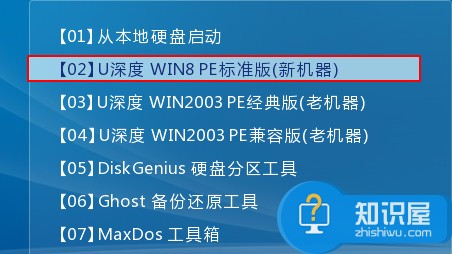
2、进入win8pe系统后,双击桌面上“DiskGenius分区工具”图标,如下图所示:
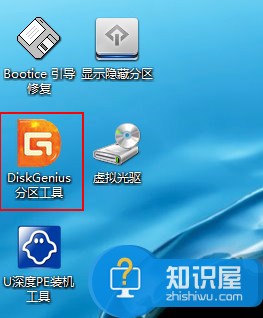
3、在弹出分区工具Diskgenius工具中,依次打开“工具-搜索已丢失分区(重建分区表)(L)”,如下图所示:
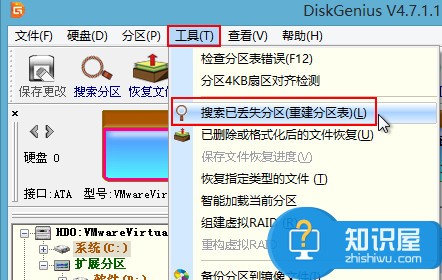
4、在弹出的搜索丢失分区的窗口中选择搜索范围“整个硬盘”,点击“开始搜索”按钮即可,如下图所示:
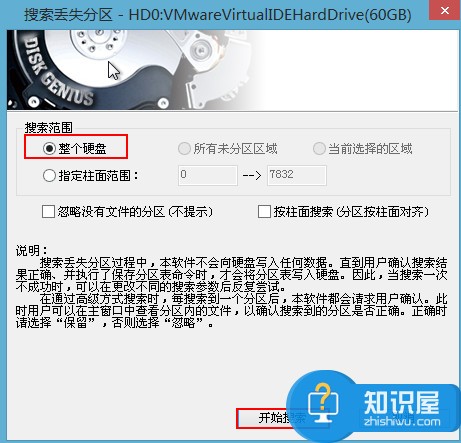
5、等会进入搜索分区任务,直接按下“保留”按键进行下一步操作,搜到逻辑分区会弹出提示窗,再次按下“保留”按键,如下图所示:
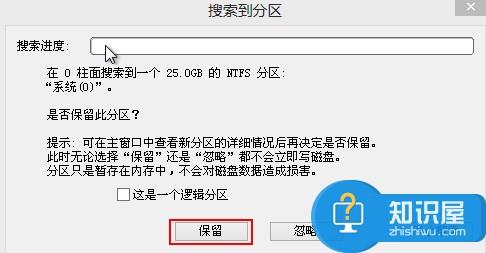
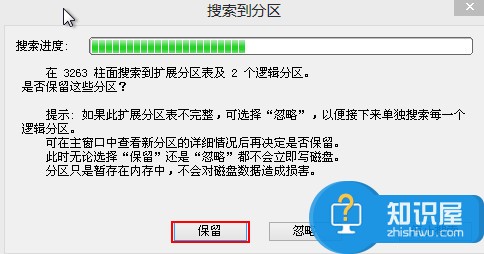
6、搜索完成后,系统将会弹出提示框,直接点击“确定”即可,如下图所示:
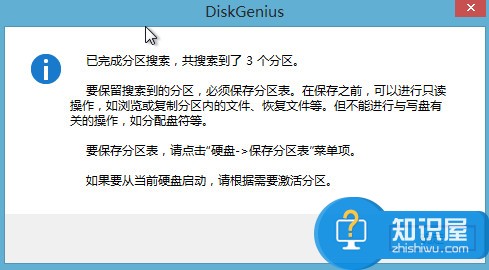
以上就是pe系统重建分区表的操作教程,如此一来就可以恢复分区丢失文件,希望可以帮助你顺利解决问题。
相关知识
软件推荐
更多 >-
2
win7桌面的库文件夹怎么删除掉?
-
3
win7局域网无法ping通本机的解决方法
-
4
如何对Win7系统的默认字体清晰度进行调节?
-
5
下载的字体怎么安装到电脑上,电脑字体安装方法[此教程适用于多种
-
6
Win7比XP系统好用 用好WIN7必须记住的70个技巧
-
7
Windows安装更新过程中能不能停止安装更新?
-
8
图解Windows XP文件夹无权限拒绝访问
-
9
比较常见的BIOS设置方法实现U盘成功装系统
-
10
怎么看系统是不是正版? 查看Win7是不是正版方法


















































